Atvērts apvalks - klasiskā Windows 10 sākuma izvēlne un klasiskā apvalka nomaiņa
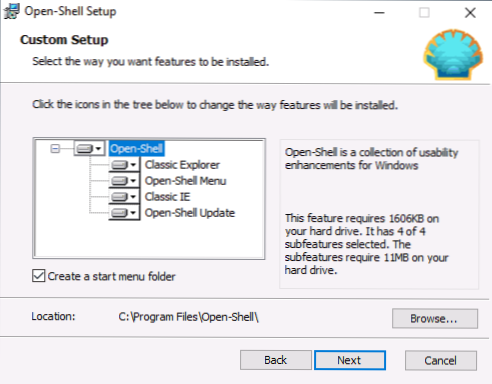
- 2643
- 282
- Bernard Rice
Izlaižot pirmās Windows versijas ar izvēlni “flīzes” internetā, programmas nekavējoties parādīja, ka, par kurām es jau rakstīju, par standarta start.
Viena no populārākajām šādām programmām ir klasiskais apvalks, kas turpina darboties jaunākajās Windows 10 versijās, taču tās attīstība un atjaunināšana vairs netiek veikta. Tomēr šīs utilītas autors atvēra avota kodu, un tā bāzē parādījās jauna programma, kas turpina atjaunināt - atvērtā apvalka (iepriekš saukts par klasisko start un neoklasic -ui), tas tiks apspriests šajā pārskatā.
Izmantojot atvērto čaumalu, lai atgrieztos standarta izvēlnes sākums operētājsistēmā Windows 10
Ja esat pazīstams ar klasisko čaulas utilītu, tad, visticamāk, nebūs problēmu, izmantojot atvērto apvalku, turklāt programma var automātiski importēt iestatījumus no pirmās lietderības.
Programmas instalēšanas un uzsākšanas process ir ļoti vienkāršs:
- Instalācija tiek veikta angļu valodā. Viss, kas šajā posmā ir jādara, ir izvēlēties nepieciešamos komponentus: Classic Explorer (maina izvēlni diriģentā), atvērtā apvalka izvēlne (klasiskā sākuma izvēlne), klasiskā IE (Internet Explorer izvēlnes un līnijas iestatīšana un līnija stāvoklis), atvērtā-shellol atjauninājums (automātiski pieejamo atjauninājumu pārbaude).
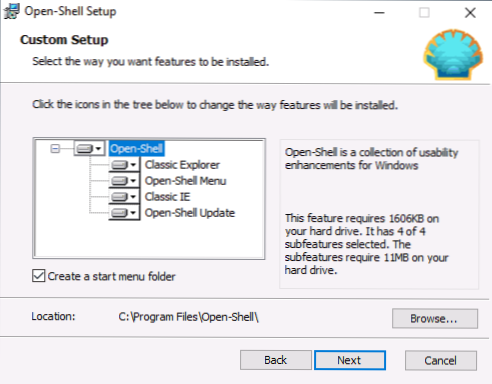
- Tūlīt pēc instalēšanas sāksies atvērtā apvalka izvēlnes iestatījumi. Iestatījumi tiek palaisti angļu valodā, tomēr pati izvēlne darbojas krievu valodā. Ja izvēlne tiek parādīta nepareizā valodā - atzīmējiet vienumu "Parādīt visus iestatījumus" un pēc tam atlasiet vēlamo mēli cilnē "Valoda".
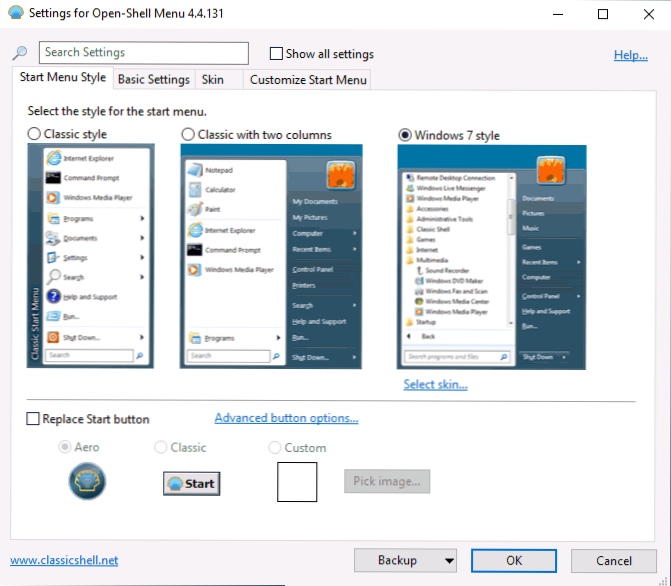
- Open -Shell izvēlnes iestatījumu galvenajā lapā varat izvēlēties izvēlnes ārējo palaišanas veidu, ja nepieciešams, nomainiet pogu “Sākt” ar pogu (standarta Windows 10 poga tiek parādīta pēc noklusējuma).
- Noklikšķinot uz izvēlnes Sākuma izvēles, noklikšķinot uz "Select Sked", jūs varat izvēlēties dizaina tēmu, kā arī konfigurēt ikonu izmērus, tekstu, caurspīdīgumu, izmantojot atbilstošās atzīmes (pieejamo atzīmju kopums var atšķirties atkarībā no izvēlētajām temats).
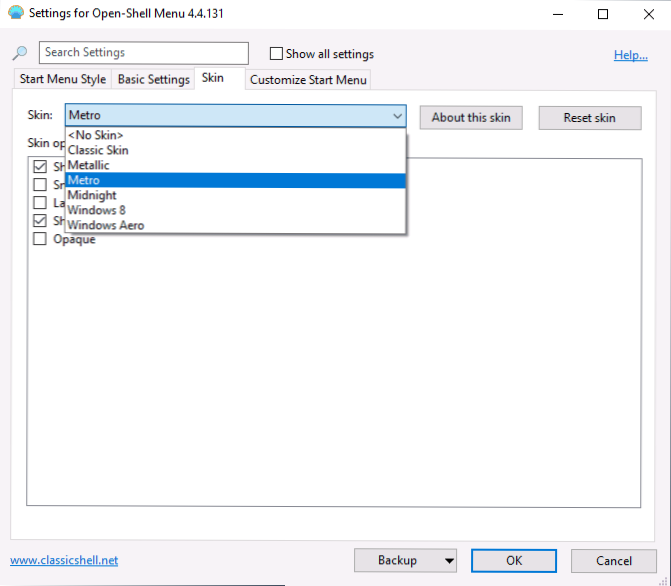
- Cilnē Basic Iestatījumi varat konfigurēt dažādu klikšķu uzvedību un nospiest Windows taustiņu izvēlnē atvērtā čaula, iespējot vai atvienot klasiskās izvēlnes automātisku palaišanu pēc datora restartēšanas, parādiet visas programmas un bieži izmantotās programmas.
- Cilne Pielāgot sākuma izvēlni ļauj izvēlnē Starting Impabe iespējot vai atspējot vienumu parādīšanu.
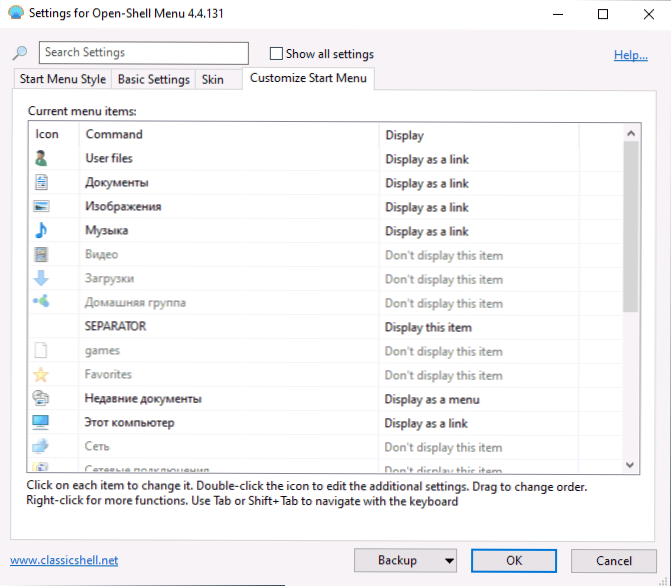
- Pēc noklusējuma jūs varat ātri iedziļināties izvēlnes iestatījumos atvērtā apvalka iestatījumos, ar labo pogu noklikšķinot uz pogas “Sākt” un atlasot vienumu “Iestatījumi”.
- Ja vēlaties atgriezt parasto izvēlni, izmantojot ar peles labo pogu (tas, kas parādās standarta Windows 10), programmas iestatījumos atzīmējiet parādīt visus iestatījumus un pēc tam cilnē "Controls" "ar peles labo pogu noklikšķiniet atver Win+X izvēlni".
Kopumā viss ir samērā ērti un darbojas pareizi, izņemot krievu iestatījumu saskarnes trūkumu, kas dažiem lietotājiem var būt problēma. Ja ar to nav problēmu, es iesaku iezīmēt izstāžu zāli visus iestatījumus Open-Shell izvēlnes iestatījumu utilītā un iziet cauri visām cilnēm: iespējams, ka varat atrast kaut ko noderīgu sev.
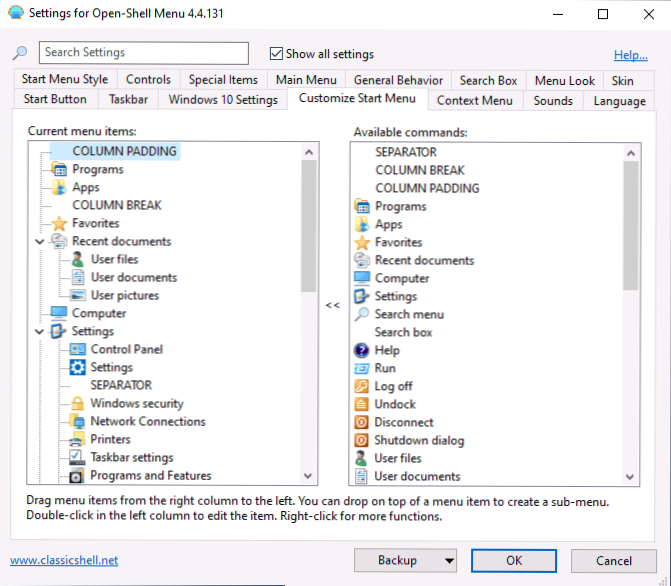
Zemāk - pāris klasiskās izvēlnes piemēri sākas Windows 10, izmantojot izvēlni Open -Shell.
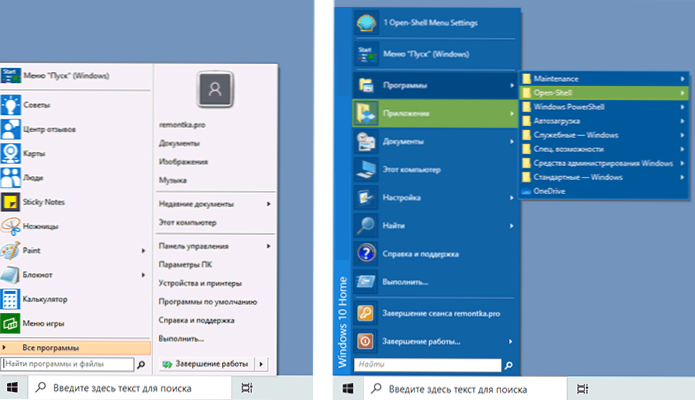
Jūs varat lejupielādēt jaunāko Open Shell versiju no izstrādātāja https: // github oficiālās lapas.Com/atvērtā čaumala/atvērtā apvalka-menu/izlaidumi
- « Kļūda 0x80070422, instalējot Windows 10 atjauninājumu - kā to novērst
- Modinātājs datorā un klēpjdatorā Windows 10 »

